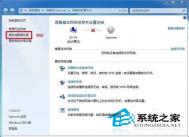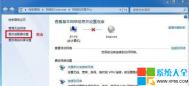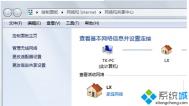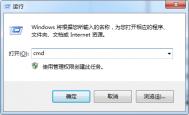在Win7下设置网络桥接的方法
如下情况:有5个人,台式电脑3台,笔记本的2台,想把局域网连接起来打CS,但是现在市场上的路由器有4个LAN端口,问题出来了,这其中就要用到桥接,今天我跟大家讲讲桥接方法!
工具/原料
双网卡笔记本
步骤/方法
右击网络---属性----单击,更改适配器设置

选中,本地连接与无线网络连接,右击,选择桥接!


桥接完成!
补充,删除桥接方法,右击网络---属性---更改适配器设置---选中网桥,右击删除即可!

ReadyBoost功能和移动存储设备为win7系统提速
其实为小7系统提速的方法还蛮多的,下面要讲的就是其中一个小技巧,如果你装上了windows7系统,却受困于内存不足而系统运行缓慢的烦恼,那么不妨试试用你的U盘或者其他移动存储设置下开Readyboost功能以加速你电脑吧!
插入U盘 ,自动播放对话框中会提供使用 ReadyBoost 提高系统速度的选项。

在自动播放界面中选择加速我的系统
(本文来源于图老师网站,更多请访问https://m.tulaoshi.com/luyouqiqiaojie/)如果Win7系统没有弹出自动播放的对话框,可能是系统关闭了自动播放的功能。没关系,我们可以从Win7的资源管理器中用鼠标右键选择U盘驱动器,从右键菜单中点击属性。

在U盘驱动器右键菜单中选择属性
在U盘的属性对话框中选择ReadyBoost页卡,在这里我们可以看到三个选项:不使用这个设备(取消ReadyBoost功能时可选这个)、该设备专用于ReadyBoost(使用全部U盘来提速)、使用这个设备(使用部分U盘来提速)。Win7会建议允许使用以获得最佳性能的空间大小。
一般来说,为了使 ReadyBoost 能够有效提高计算机的速度,U盘应至少具有1GB可用空间。为了获取最佳效果,Win7建议使用至少具有计算机中内存 (RAM) 量二倍或者四倍的可用空间量的闪存驱动器或闪存卡。比如,计算机有 1 GB内存,我们插入 4 GB 的 USB 闪存驱动器,则至少在闪存驱动器上留出 2 GB(最好是全部 4 GB)空间以使 ReadyBoost 发挥最佳性能。
在这里设置好用于提高系统速度的U盘空间,按下确定键,稍等片刻,就设置好了。接下来我们就可以体验U盘和 ReadyBoost 为我们带来的系统提速了。

在ReadyBoost选项卡中设置U盘存储空间来提升系统速度

ReadyBoost正在配置缓存

ReadyBoost在U盘中生成的文件
注意:如果要使用 ReadyBoost,USB 闪存驱动器必须支持 USB 2.0 或更高版本,计算机必须至少具有一个可用的 USB 2.0 端口。 并且ReadyBoost 只能使用tulaoshi快速闪存来提高计算机速度。
如果计算机使用的是固态硬盘 (SSD) 技术的硬盘,因为驱动器速度很快,所以通过U盘和ReadyBoost提高系统速度的作用可能不大。如果内存本来比较大,效果也不明显。
总的来说,ReadyBoost比较适用于内存小于2GB并且经常读写小文件的应用。如果你的Win7系统电脑内存较小、硬盘速度不快,不妨试用一下这个小技巧吧
win7搜索框不见了找回方法
1. 进入控制面板,双击程序和功能。在打开的窗口中,点击左上角的打开或关闭Windows 功能;
(本文来源于图老师网站,更多请访问https://m.tulaoshi.com/luyouqiqiaojie/)

2. 在随后打开的对话框中,找到并勾选Wtulaoshi.comindows Serach,在最后会弹出一个对话框,然后确定,等上4.5分钟就行了。然后你点开始就能看到搜索框了。

如何重装win7系统
因安装系统需要对硬盘进行格式化操作,为了避免重要数据的丢失,请首先把硬盘上的重要数据进行备份。需要备份的数据包括:
个人撰写的文档,电子邮件等资料
重要的图片、音乐或视频资料
IE的收藏夹内容
办公软件生成的各种数据和报表
程序安装文件(没有光盘只备份在硬盘上的重要程序的安装文件)
一、更新安装
您可以升级或执行自定义安装。升级将保留您的文件、设置和程序(这是安装 Windows 最简便的方法)。自定义安装不会保留您的文件、设置或程序。您可以使用自定义安装来完全替换当前的操作系统,或在您选择的特定设备或分区上安装 Windows。
安装 Windows 的基本步骤是:
1. 打开 PC;
2. 安装程序应该会自动启动,如果没有,请依次单击「开始」按钮和计算机,打开 DVD 驱动器中的 Windows 7 安装光盘,然后双击 setup.exe;

3. 在安装 Windows页面上,单击立即安装;

4. 在获取安装的重要更新页面上,我们建议获取最新的更新,以帮助确保成功安装及保护您的计算机受到安全漏洞威胁。在 Windows 安装过程中,计算机需要连接到 Internet 才能获取这些更新。


5. 在请阅读许可条款页面上,如果接受许可条款,请单击我接受许可条款,然后单击下一步;

6. 在您想进行何种类型的安装?页面上,单击升级或自定义。您可能会看到兼容性报告。继续按说明完成安装 Windows 7。

二、光驱引导安装程序
1. 设置光驱引导:将安装光盘放入光驱,重新启动电脑,当屏幕上出现LENOVO的开机LOGO时,按下键盘上的F12键,选择CD/DVD(代表光驱的一项),按下回车(Enter)键确定;

2. 选择光驱,几秒后,屏幕上会出现Press any key to boot from cd的字样,此时需要按下键盘上的任意键以继续光驱引导。如下图所示:

3. 光驱引导起来后,会连续出现如下界面:



4. 此处保持默认状态即可,要安装的语言选择中文(简体),时间和货币格式选择中文(简体,中国),键盘和输入方法选择中文(简体)-美式键盘,点击下一步;

5. 版本选择,按照出厂随机系统版本的不同,此处可能略有不同,直接点击下一步即可;

6. 同意许可条款,勾选我接受许可条款(A)后,点击下一步;

7. 进入分区界面,点击驱动器选项(高级);

8. 点击新建(E),创建分区;

9. 设置分区容量并点击下一步;

10. 如果是在全新硬盘,或删除所有分区后重新创建所有分区,Windows 7系统会自动生成一个100M的空间用来存放Windows 7的启动引导文件,出现如下图的提示,点击确定;

11. 创建好C盘后的磁盘状态,这时会看到,除了创建的C盘和一个未划分的空间,还有一个100M的空间;

12. 与上面创建方法一样,将剩余空间创建好;

13. 选择要安装系统的分区,点击下一步;

14. 系统开始自动安装系统;

15. 完成安装更新后,会自动重启;


16. 出现Windows的启动界面;

17. 安装程序会自动继续进行安装;



18. 此处,安装程序会再次重启并对主机进行一些检测,这些过程完全自动运行。



19. 完成检测后,会进入用户名设置界面

输入一个用户名

20. 设置密码。需要注意的是,如果设置密码,那么密码提示也必须设置。如果觉得麻烦,也可以不设Tulaoshi.com置密码,直接点击下一步,进入系统后再到控制面板?D用户账户中设置密码

21. 设置时间和日期,点击下一步

22. 系统会开始完成设置,并启动。



23. 如在密码设置界面设置了密码,此时会弹出登录界面,输入刚才设置的密码后确定。

24. 进入桌面环境,安装完成

Win7系统硬盘图标解决方法
Windows 7用户发现我的电脑里面,硬盘的图标不正常,有时候只有系统所在分区外有卷标,其他分区磁盘不显示卷标,有时候还出现硬盘图标损坏的问题。有什么办法可以帮忙解决硬盘图标不正常的现象了。

硬盘分区图标异常1、右键计算机→管理→磁盘管理。

磁盘管理器2、右键单击该盘,选择更改驱动器符号和路径,改成别的,然后再改回来。

更改路径这样Windows 7下硬盘图标不正常、损坏的情况就可以解决。